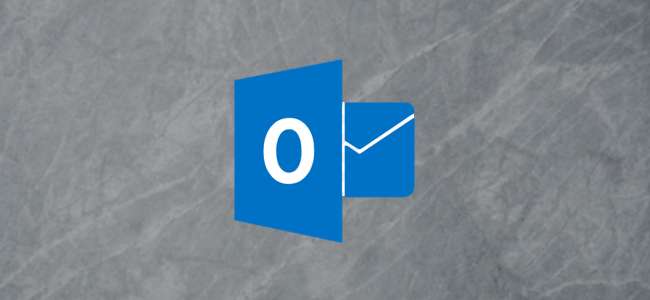
Outlook memungkinkan Anda berbagi kalender dengan setiap orang, tapi Anda juga bisa menerbitkan kalender Anda sehingga siapa pun dengan link yang tepat bisa melihatnya. Berikut cara melakukannya dan mengapa menurut Anda itu berguna.
Apa Perbedaan antara Berbagi dan Menerbitkan?
Anda dapat membuat kalender Outlook Anda tersedia untuk orang lain dengan dua cara:
Bagikan kalender Anda. Saat Anda membagikan kalender, hanya orang yang Anda bagikan yang dapat melihatnya. Anda dapat membagikan kalender Anda beberapa kali dan mengelola setiap pembagian satu per satu. Misalnya, Anda dapat membagikan kalender Anda dengan Alice dan kemudian membagikannya dengan Bob; nanti, Anda dapat menghapus akses Bob sambil tetap mempertahankan akses Alice. Berbagi adalah opsi terbaik jika Anda ingin memastikan bahwa hanya orang yang Anda pilih yang dapat melihat kalender.
TERKAIT: Cara Berbagi Kalender Outlook Anda
Publikasikan kalender Anda. Saat Anda memublikasikan kalender Anda, siapa pun yang memiliki tautan dapat melihatnya. Siapa pun yang menemukan tautan secara tidak sengaja adalah mustahil, meskipun orang dapat membagikan tautan tersebut dengan orang lain. Penerbitan adalah semua atau tidak sama sekali, jadi jika Anda menghapus link penerbitan, itu tidak akan bekerja untuk siapa pun. Penerbitan adalah opsi terbaik untuk kalender publik yang perlu diakses oleh banyak orang, seperti tim proyek Anda di kantor, atau tim olahraga yang Anda atur di akhir pekan.
Catatan singkat untuk orang yang menggunakan TI perusahaan: Banyak perusahaan membuat kalender staf mereka terlihat secara internal secara default. Ini memungkinkan setiap orang di organisasi Anda untuk melihat kalender satu sama lain, yang membuat pemesanan rapat menjadi lebih mudah. Ini tidak sama dengan menerbitkan kalender Anda, yang terutama digunakan untuk berbagi kalender Anda dengan orang-orang di luar organisasi MU.
Cara Menerbitkan Kalender Outlook Anda
Di iterasi Outlook sebelumnya, Anda bisa menerbitkan kalender dari klien Outlook di laptop Anda. Tapi sejak pengenalan Office 365 (O365), Microsoft memungkinkan Anda menerbitkan kalender dengan orang di luar organisasi Anda hanya dengan menggunakan aplikasi web Outlook.
Masuk ke Akun O365 dan masuk ke Outlook dengan mengklik peluncur aplikasi (9 titik di sudut kiri atas) dan memilih ikon Outlook.
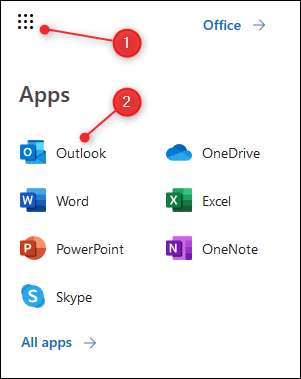
Klik Pengaturan> Lihat Semua Pengaturan Outlook.
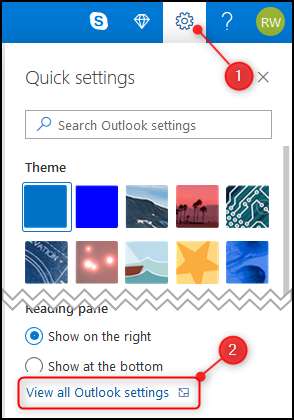
Buka Kalender> Kalender Bersama.

Di bagian "Publikasikan Kalender", pilih kalender yang ingin Anda bagikan (jika Anda hanya memiliki satu Kalender yang disiapkan, itu hanya akan disebut "Kalender"), pilih "Dapat Melihat Semua Detail" di tarik-turun kedua, dan klik "Menerbitkan."
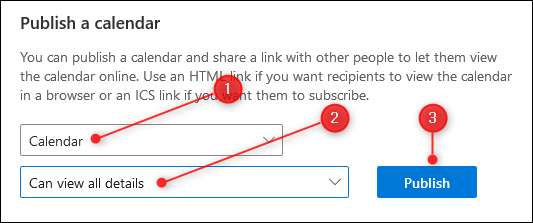
Ini akan membuat dua tautan: tautan HTML dan tautan ICS.
Tautan HTML memungkinkan orang untuk melihat kalender Anda di browser. Gunakan ini jika Anda ingin orang melihat kalender secara terpisah dari kalender mereka sendiri. Ini sangat berguna jika Anda menginginkan kalender yang dapat dilihat oleh publik karena Anda dapat menyematkan tautan di halaman web.
Tautan ICS memungkinkan orang untuk mengimpor kalender Anda ke dalam program kalender mereka. ICS adalah jenis file untuk format iCalendar (.ics). Ini adalah format terbuka untuk informasi kalender yang sudah ada selama lebih dari 20 tahun. Setiap aplikasi kalender yang mungkin Anda gunakan akan menerima kalender format .ics. Tautan akan berfungsi Google Kalender , Kalender Apple, Yahoo! Kalender, Lightning untuk Thunderbird, atau aplikasi kalender lain yang Anda gunakan.
TERKAIT: Cara Menampilkan Kalender Outlook di Google Kalender
Klik tautan HTML atau tautan ICS dan menu akan muncul. Pilih opsi "Salin Tautan" untuk menyalin tautan ke papan klip Anda.
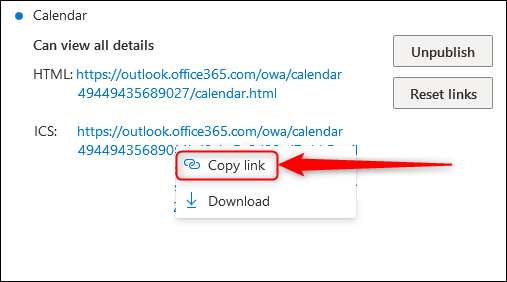
Cara Membatalkan Publikasi Kalender Outlook Anda
"Batalkan Penerbitan" dan "Setel Ulang Tautan" adalah dua opsi Anda di Kalender> Kalender Bersama> Publikasikan bagian Kalender.
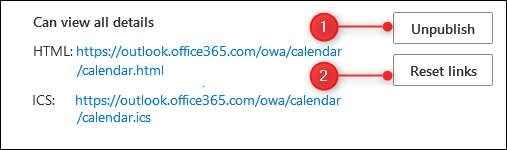
"Batalkan penerbitan" akan membatalkan penerbitan kalender, yang berarti bahwa tautan HTML dan ICS akan berhenti berfungsi. Siapa pun yang membuka tautan HTML akan melihat laman kesalahan alih-alih kalender Anda (khususnya laman kesalahan HTTP 503, yang ditampilkan ketika server tidak tersedia). Mereka yang telah menambahkan tautan ICS ke kalender mereka tidak akan dapat melihat janji temu Anda lagi (apakah halaman pesan atau kesalahan ditampilkan tergantung pada program email mereka).
“Setel ulang tautan” juga akan membatalkan penerbitan kalender Anda, tetapi memberikan tautan baru untuk HTML dan ICS. Ini berguna jika Anda khawatir orang-orang memiliki akses padahal seharusnya tidak. (Misalnya, ketika anggota tim Anda telah berubah, dan Anda ingin memastikan bahwa hanya anggota saat ini yang memiliki akses ke kalender.) Tautan lama tidak akan berfungsi lagi, tetapi tautan baru disediakan untuk Anda gunakan atau kirim Keorang-orang.







